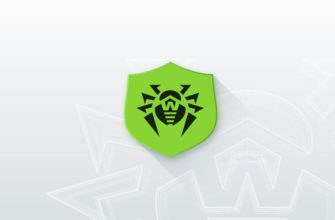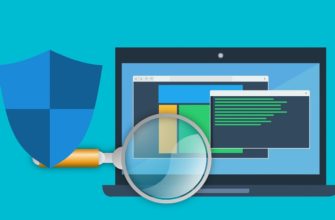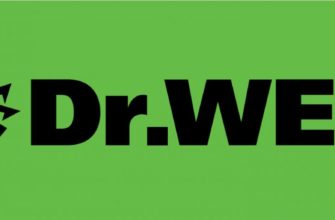Приветствуем вас, дорогие читатели. Вы наверняка знаете, что даже при постоянно активной защите вашего антивируса, на ваш компьютер могут просочиться какие-нибудь вирусы, особенно если вы часто пользуетесь малопроверенными источниками или выключаете программу. В особенности это касается Доктора Веба, который требует постоянного обновления своей базы вирусов. Именно поэтому рекомендуется делать периодическую проверку на вирусы «вручную», дабы выявить все вирусные файлы, усложняющие вам жизнь. Ну а как это сделать при помощи Dr.Web – вы и узнаете в этой статье.
Пожалуй, чтобы у вас не возникало никаких вопросов, мы начнем с самых азов, а именно с установки программы. В качестве же примера мы возьмем Dr.Web CureIt, который к тому же является бесплатным, для домашнего использования.
Итак, начнем с того, что вам нужно будет скачать программу на официальном сайте разработчиков.
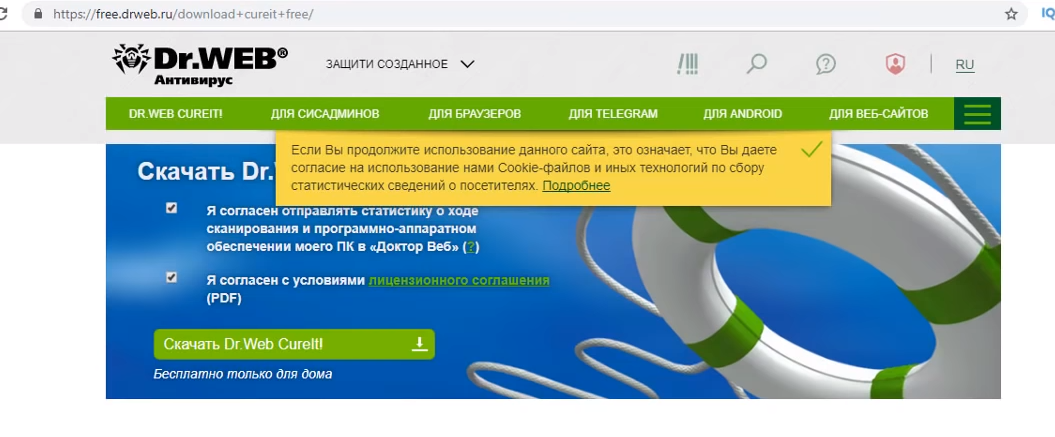
Скачав файл, вы должны будете его установить. Делается это все точно также, как и с любой другой программой или игрой, так что на этом этапе у вас проблем не возникнет. Продолжаете установку ровно до того момента, пока у вас не всплывет окошко лицензии и обновления. Тут вы должны будете поставить галочку, что соглашаетесь принять участие в разработках программы.
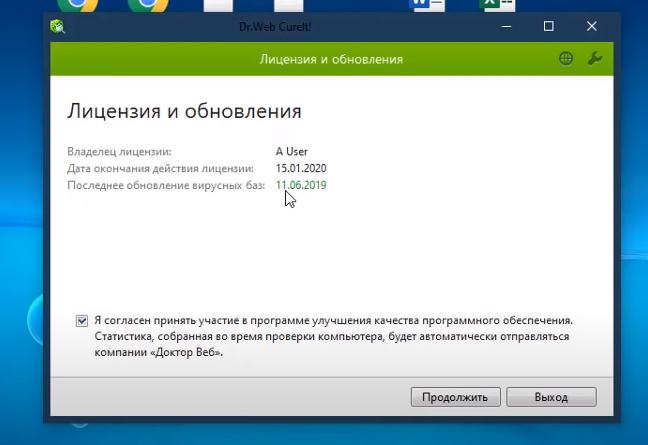
Теперь выберите иконку ключа, в правом верхнем углу, под крестиком. Тут мы советуем вам сразу поставить галочку, которая автоматически выключит ваш компьютер, после завершения сканирования. Дело в том, что процесс сканирования может занять у вас и час, и даже больше времени, в зависимости от того, насколько у вас забит жесткий диск.
Кроме того, антивирус от Dr.Web – ресурсоемкая программа, и во время сканирования у вас вряд ли получится заниматься чем-то еще, т.к. компьютер попросту начнет жутко лагать. Поэтому смело ставьте галочку, запускайте сканирование и уходите заниматься своими делами. Также поставьте галочку на автоматическую работу программы с вирусами, чтобы не подбегать к компьютеру при обнаружении очередного вируса.
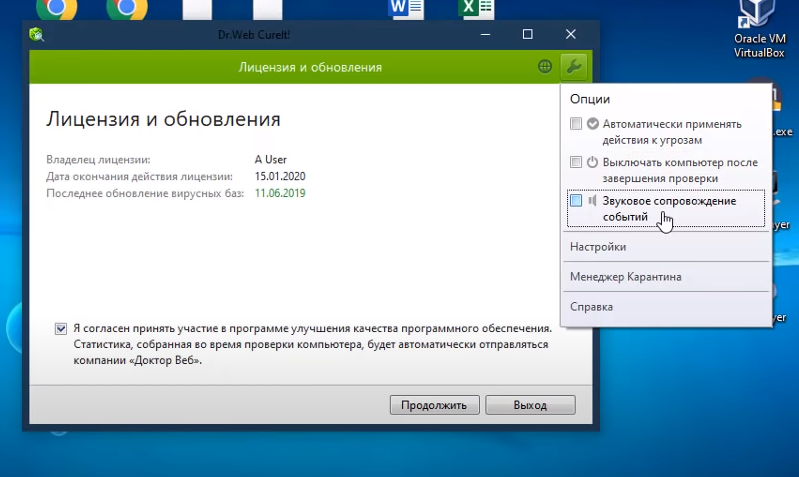
После этого вам нужно будет перейти в настройки программы. В разделе «основные», вы найдете те же функции, о которых мы говорили вам ранее + вы сможете поставить галочку на работу антивируса во время сканирования.
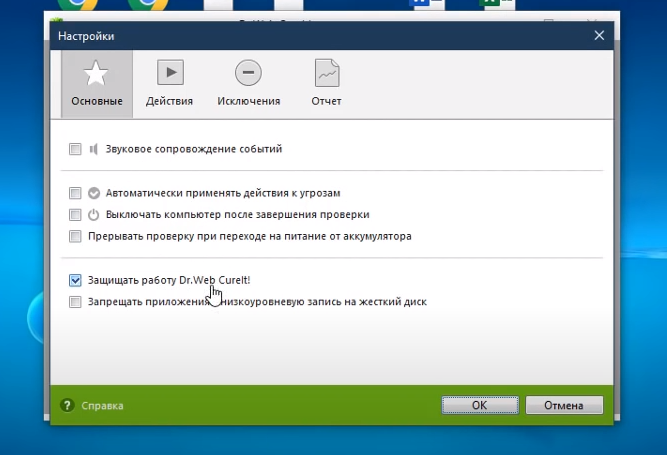
В разделе «действия» вы сможете выбрать, что антивирусу делать с теми или иными угрозами. Опять-таки, это нужно для того, чтобы вы не бегали постоянно к вашему ПК.

В раздел «исключения» вы можете добавить файлы и папки. Делать это рекомендуется только в том случае, если вы на 100% уверены, что там нет ничего, что может навредить вашему компьютеру.
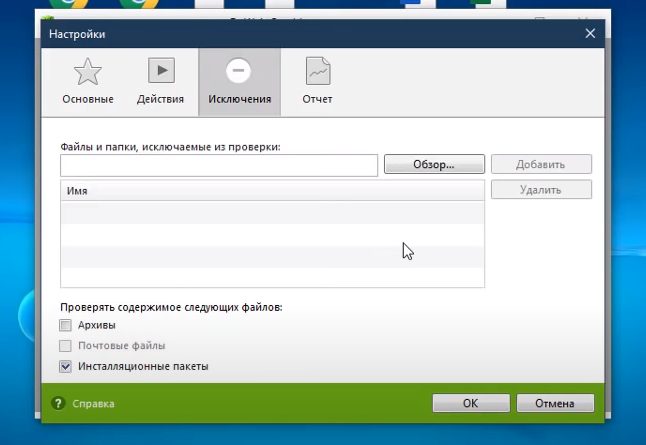
После настроек вы нажимаете продолжить. Вы увидите большую кнопку, которая и запустит проверку вашего ПК. Если вас интересует какая-нибудь отдельная папка, то вы можете выбрать определенные папки или файлы, для сканирования, дабы не заставлять антивирус просматривать все ваши файлы полностью.
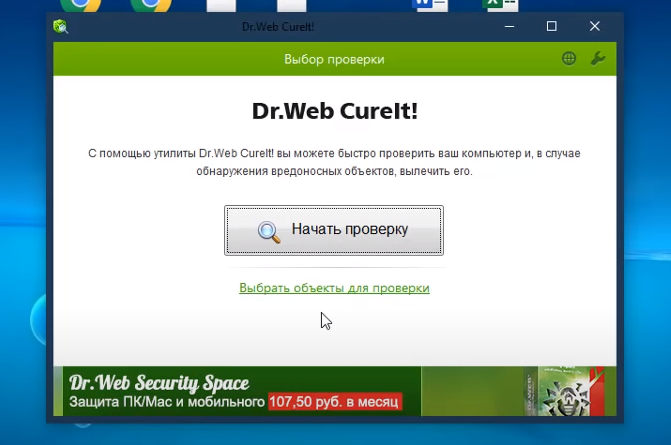
Вот, собственно, и все. Антивирус будет сканировать весь ваш ПК или определенные файлы. Если вы настроили «действия», то можете смело уходить заниматься своими делами. Dr.Web сделает все за вас автоматически.
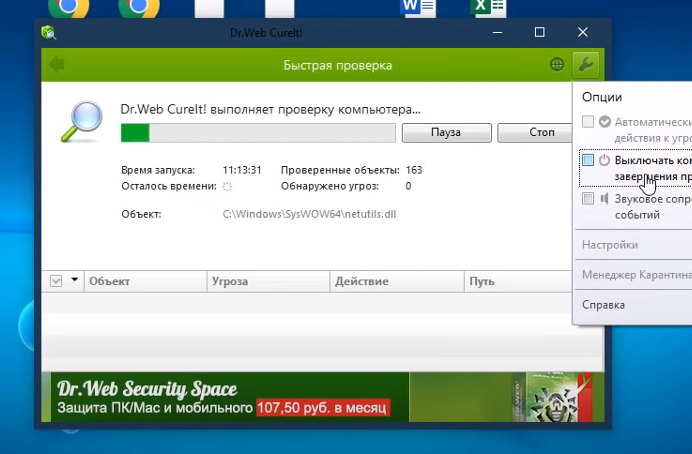
Аналогичным образом поступайте и с другими версиями Доктора Веба. Единственное, что может измениться – это путь к запуску проверки, остальное же будет практически один в один.
На этом мы хотим завершить нашу статью, всем удачи и до новых встреч.